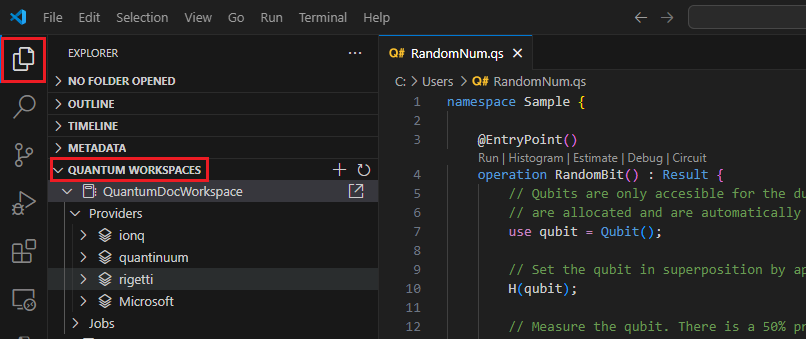Se connecter à votre espace de travail Azure Quantum avec le package Python azure-quantum
Une fois que vous avez créé un espace de travail Azure Quantum, vous pouvez vous y connecter et envoyer votre code à l’aide du azure-quantum package Python. Le azure-quantum package fournit une Workspace classe qui représente un espace de travail Azure Quantum.
Prérequis
Compte Azure avec un abonnement actif. Si vous n’avez pas de compte Azure, inscrivez-vous gratuitement et inscrivez-vous à un abonnement de paiement à l’utilisation.
Un espace de travail Azure Quantum. Consultez Créer un espace de travail Azure Quantum.
Dernière version du package Azure Quantum
azure-quantum.!pip install --upgrade azure-quantumSi vous utilisez Azure CLI, vous devez disposer de la dernière version. Pour les instructions d’installation, consultez :
Se connecter à l’aide d’une chaîne de connexion
Vous pouvez utiliser un chaîne de connexion pour spécifier les paramètres de connexion à un espace de travail Azure Quantum. Vous pouvez utiliser un chaîne de connexion dans les scénarios suivants :
- Vous souhaitez partager l’accès à l’espace de travail avec d’autres personnes qui n’ont pas de compte Azure.
- Vous souhaitez partager l’accès à l’espace de travail avec d’autres personnes pendant une durée limitée.
- Vous ne pouvez pas utiliser l’ID Microsoft Entra en raison de stratégies d’entreprise.
Conseil
Chaque espace de travail Azure Quantum possède des clés primaires et secondaires, ainsi que leurs chaîne de connexion correspondantes. Si vous souhaitez autoriser l’accès à votre espace de travail à d’autres personnes, vous pouvez partager votre clé secondaire et utiliser votre principal pour vos propres services. De cette façon, vous pouvez remplacer la clé secondaire si nécessaire sans avoir de temps d’arrêt dans vos propres services. Pour plus d’informations sur le partage de votre accès à l’espace de travail, consultez Partager l’accès à votre espace de travail.
Copier la chaîne de connexion
Connectez-vous au Portail Azure et sélectionnez votre espace de travail Quantum Azure.
Dans le volet gauche, accédez aux touches d’accès aux opérations>.
Les clés d’accès doivent être activées. Si les clés d’accès sont désactivées, vous devez d’abord les activer. Découvrez comment procéder dans Gérer vos clés d’accès.
Cliquez sur l’icône Copier pour copier le chaîne de connexion. Vous pouvez sélectionner le chaîne de connexion principal ou secondaire.
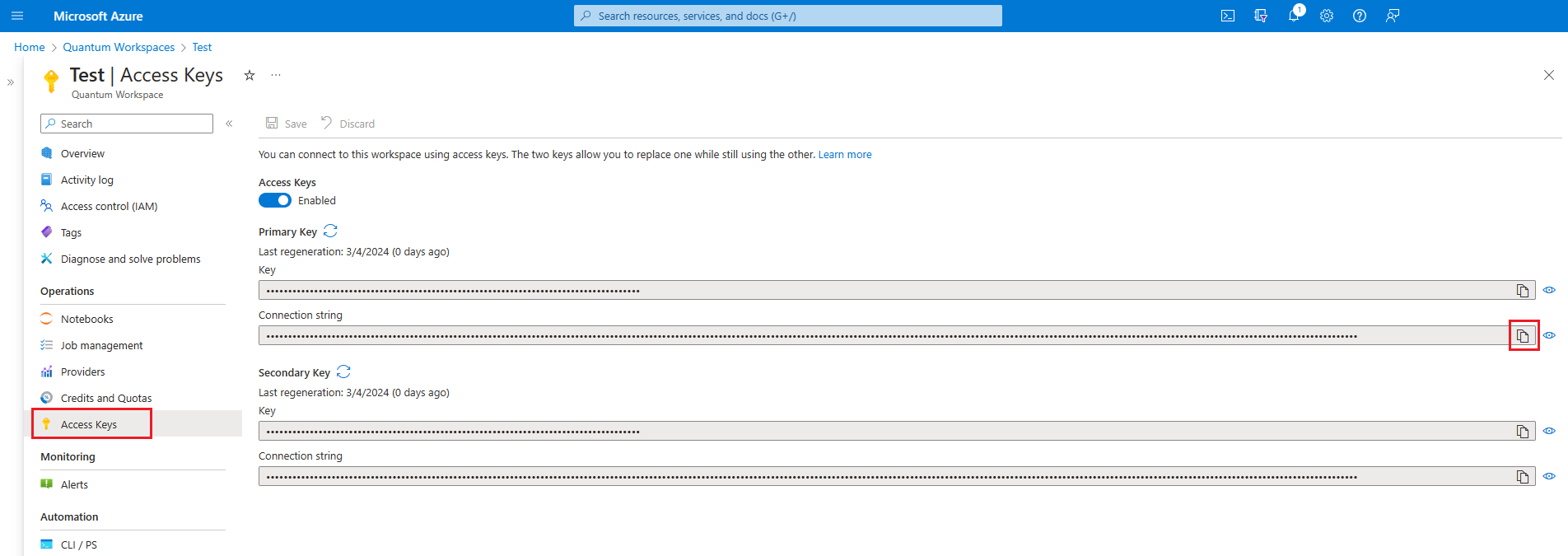
Avertissement
Le stockage des clés d’accès de votre compte ou chaîne de connexion en texte clair présente un risque de sécurité et n’est pas recommandé. Stockez vos clés de compte dans un format chiffré ou migrez vos applications pour utiliser l’autorisation Microsoft Entra pour accéder à votre espace de travail Azure Quantum.
Utilisez le chaîne de connexion pour accéder à votre espace de travail Azure Quantum
Une fois que vous avez copié le chaîne de connexion, vous pouvez l’utiliser pour vous connecter à votre espace de travail Azure Quantum.
Si vous utilisez un environnement Python, vous pouvez créer un Workspace objet pour vous connecter à votre espace de travail Azure Quantum. Lors de la création d’un Workspace objet, vous avez deux options pour identifier votre espace de travail Azure Quantum.
Vous pouvez créer un
Workspaceobjet en appelantfrom_connection_string.# Creating a new Workspace object from a connection string from azure.quantum import Workspace connection_string = "[Copy connection string]" workspace = Workspace.from_connection_string(connection_string) print(workspace.get_targets())Si vous ne souhaitez pas copier votre chaîne de connexion dans le code, vous pouvez également stocker votre chaîne de connexion dans une variable d’environnement et l’utiliser
Workspace().# Using environment variable to connect with connection string connection_string = "[Copy connection string]" import os os.environ["AZURE_QUANTUM_CONNECTION_STRING"] = connection_string from azure.quantum import Workspace workspace = Workspace() print(workspace.get_targets())
Pour plus d’informations sur la façon d’activer/désactiver et de régénérer vos clés, consultez Gérer vos clés d’accès.
Important
Lorsque les clés d’accès sont désactivées, toutes les requêtes utilisant des chaîne de connexion ou des clés d’accès ne sont pas autorisées. Vous pouvez toujours utiliser les paramètres de l’espace de travail pour vous connecter à votre espace de travail.
Se connecter à l’aide des paramètres de l’espace de travail
Chaque espace de travail Azure Quantum a un ensemble unique de paramètres que vous pouvez utiliser pour vous y connecter. Vous pouvez utiliser les paramètres suivants pour vous connecter à votre espace de travail Azure Quantum :
| Paramètre | Description |
|---|---|
subscription_id |
ID de l’abonnement Azure. |
resource_group |
Le nom du groupe de ressources Azure. |
name |
Nom de votre espace de travail Azure Quantum. |
location |
Région Azure où l’espace de travail Azure Quantum est provisionné. Il peut s’agir d’un nom de région tel que « USA Est » ou d’un nom d’emplacement tel que « eastus ». |
resource_id |
ID de ressource Azure de l’espace de travail Azure Quantum. |
Vous trouverez les paramètres de l’espace de travail dans la vue d’ensemble de votre espace de travail Azure Quantum dans Portail Azure.
Connectez-vous à votre compte Azure, https://portal.azure.com
Sélectionnez votre espace de travail Azure Quantum, puis accédez à Vue d’ensemble.
Copiez les paramètres dans les champs.
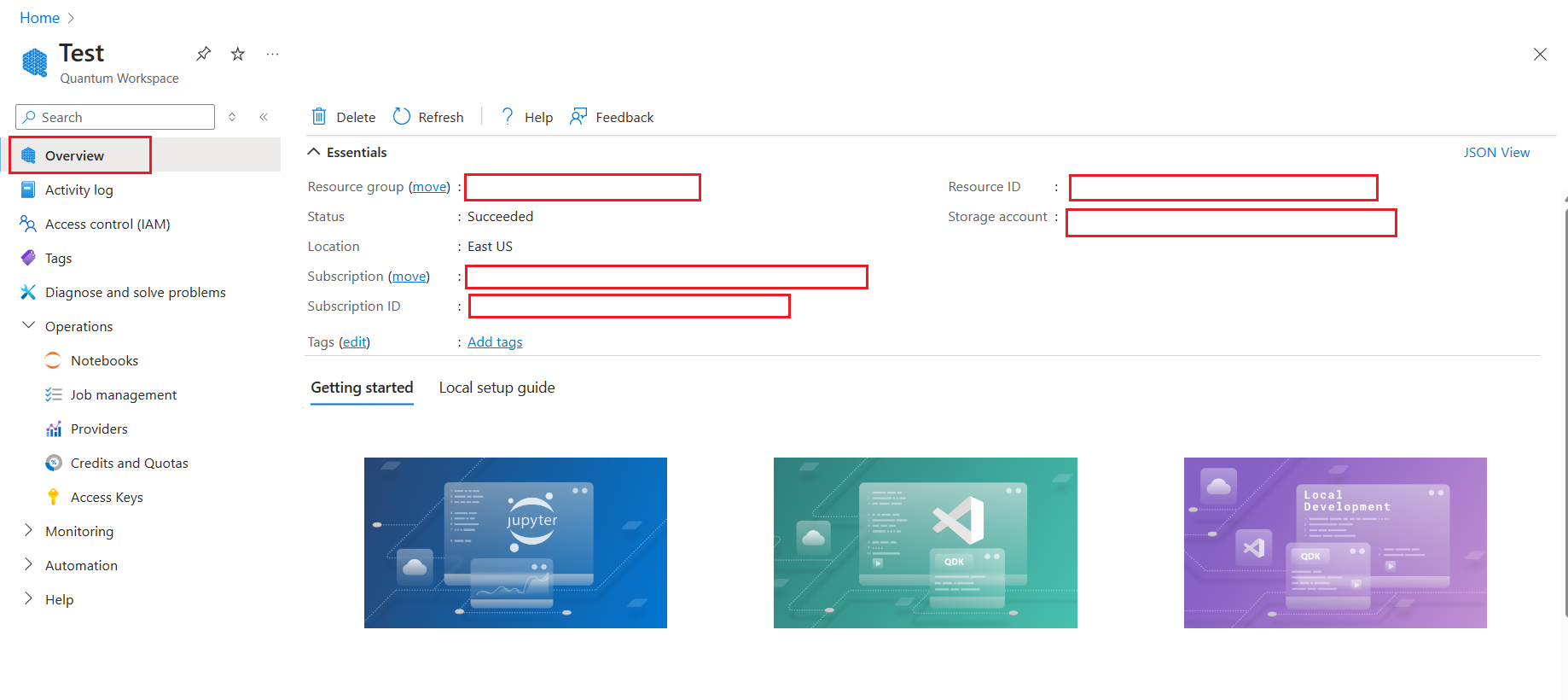
Utiliser les paramètres de l’espace de travail pour vous connecter à votre espace de travail Azure Quantum
Créez un Workspace objet pour vous connecter à votre espace de travail Azure Quantum. Lors de la création d’un Workspace objet, vous avez deux options pour identifier votre espace de travail Azure Quantum.
Vous pouvez spécifier l’emplacement et l’ID de ressource (recommandé) :
from azure.quantum import Workspace workspace = Workspace( resource_id = "", # Add the resource ID of your workspace location = "" # Add the location of your workspace (for example "westus") )Vous pouvez spécifier l’emplacement, l’ID d’abonnement, le groupe de ressources et le nom de l’espace de travail :
from azure.quantum import Workspace workspace = Workspace( subscription_id = "", # Add the subscription ID of your workspace resource_group = "", # Add the resource group of your workspace workspace_name = "", # Add the name of your workspace location = "" # Add the location of your workspace (for example "westus") )